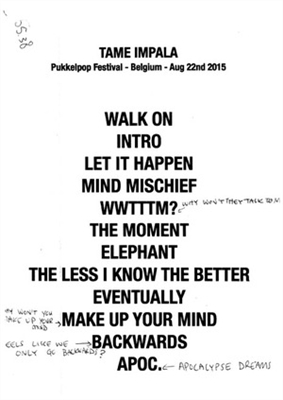In dit artikel gaan we kijken naar het configureren van een Netis-router als repeater. Hij is ook een wifi-netwerkrepeater. Simpel gezegd, met behulp van een Netis-router breiden we het bereik van een bestaand draadloos netwerk uit.
Er zijn vaak situaties waarin een router thuis of op kantoor is geïnstalleerd, maar wifi niet vangt waar het nodig is. Slechts een klein bereik van draadloos netwerk. Heel vaak is deze situatie te vinden in grote appartementen en huizen. Om de wifi-dekking uit te breiden, worden speciale apparaten gebruikt - repeaters. Ik heb erover gesproken in een apart artikel, je kunt het hier lezen.
Veel routers kunnen in repeater-modus werken, het is ook een repeater-modus. Een Netis-router kan dus eenvoudig in repeater-modus worden geconfigureerd en het signaal van een bestaand Wi-Fi-netwerk versterken. Bovendien distribueert het ook het internet via de kabel en heb je nog steeds één draadloos netwerk (vanaf de hoofdrouter), met één wachtwoord. Het bereik wordt alleen veel groter dankzij de Netis-router, die als repeater wordt geconfigureerd.
Ik ga het Netis WF2411-model configureren. Het is gewoon geweldig om je wifi-netwerk te versterken, omdat het niet duur is en een paar minuten nodig heeft om op te zetten. Je hebt misschien een ander model, ik denk dat de procedure zelf niet heel anders zal zijn.
Voordat u verder gaat met de configuratie, raad ik u aan om de software van uw Netis-router bij te werken volgens deze instructies. En voer een fabrieksreset uit door de knop 10 seconden ingedrukt te houden Standaard op uw apparaat. Dit is optioneel, maar wenselijk. U kunt proberen te configureren zonder deze acties, en als het niet werkt, negeert u de instellingen en werkt u de software bij.
Een Netis-router configureren als wifi-repeater
De hoofdrouter die Wi-Fi naar u distribueert, kan van elk bedrijf zijn. Ik heb een Asus. We zullen de instellingen ervan niet aanraken. U hoeft alleen onze repeater te configureren.
Nog een belangrijk punt, plaats de Netis-router op zo'n plek dat het signaal van de hoofdrouter ongeveer 30-50 procent is. En zodat onze repeater het gebied bestrijkt dat we nodig hebben. Als de hoofdrouter zich bijvoorbeeld op de eerste verdieping bevindt, plaatsen we de repeater op de tweede (als daar al geen erg stabiel wifi-signaal is). Het heeft geen zin om de repeater naast de hoofdrouter te plaatsen. Ik denk dat dit begrijpelijk is.
U moet naar de instellingen van onze Netis-router gaan. Om dit te doen, maakt u er verbinding mee via een kabel of via Wi-Fi, en gaat u in de browser naar 192.168.1.1, ofhttp://netis.cc... Hier zijn gedetailleerde instructies voor het invoeren van instellingen.
Verander in de instellingen de taal in Russisch en klik op de knop Geavanceerd.

Ga dan naar het tabblad Draadloze modus – Wifi instellingen... In het dropdown-menu Radiomodus Kiezen Repeater, en klik op de knop AP-scan.

Er verschijnt een lijst met beschikbare Wi-Fi-netwerken. In deze lijst moeten we het label tegenover ons netwerk plaatsen Volledige constructie., en druk op de knop Aansluiten.

Verder het veld in Wachtwoord u moet het wachtwoord van ons Wi-Fi-netwerk specificeren (dat wordt uitgezonden door de hoofdrouter) en op de knop drukken Opslaan.

Dat is alles. Je merkt meteen hoe het wifi-netwerk dat door Netis wordt uitgezonden verdwijnt en alleen je draadloze netwerk van de hoofdrouter overblijft, maar met een sterker signaal. En als je via de kabel was verbonden, zoals in mijn geval, dan werkt internet meteen vanaf onze repeater.
Het blijkt dat Netis WF2411 (in mijn geval) verbinding maakt met onze router, er internet van ontvangt en het via een kabel distribueert. En ook dupliceert en versterkt het Wi-Fi-netwerk. Bovendien zal dit één netwerk zijn waarin de apparaten automatisch schakelen tussen routers (afhankelijk van de signaalsterkte), en ze zullen allemaal in hetzelfde lokale netwerk zitten.
De repeater-instellingen invoeren
Hoogstwaarschijnlijk, wanneer u probeert de Netis-instellingen in te voeren, die we al als repeater hebben, wordt u naar de instellingen van de hoofdrouter geleid, anders kunt u de pagina helemaal niet openen. Om niet te hoeven zoeken naar het IP-adres van onze repeater, is de eenvoudigste manier om de instellingen erop te resetten. En indien nodig de repeater-modus opnieuw configureren.
U kunt hetzelfde doen als u uw Netis in de normale routermodus gaat gebruiken. We resetten de parameters en gaan naar het configuratiescherm volgens het standaardschema.
Ik vond het heel leuk hoe de instellingen voor deze routers zijn gemaakt. Ik heb de repeater-modus al geconfigureerd op Asus- en Zyxel-routers en ik kan zeggen dat Netis op geen enkele manier inferieur is aan hen.
Ik denk dat je alles hebt opgezet. En als je vragen hebt, laat ze dan achter in de comments en deel je tips.